Skype для бизнеса для Windows и Mac предлагает отличные возможности проведения онлайн-собраний, новейшие функции работы со звуком и видео, показ рабочего стола и простоту использования.
Важно: Чтобы использовать Skype для бизнеса, требуется учетная запись Skype для бизнеса или Lync — обычно это ваши имя пользователя и пароль для входа в рабочую или учебную учетную запись.
Настроили приложение и готовы к работе? Ознакомьтесь со статьей Знакомство со Skype для бизнеса или Присоединение к собранию Skype для бизнеса.

Войдите в систему компьютера.
-
Нажмите кнопку Войти.
-
Введите пароль.
-
Установите флажок Сохранить мой пароль, чтобы автоматически сохранить сведения для входа, или не устанавливайте флажок, если нет необходимости сохранять пароль.
-
Снова нажмите кнопку Войти, чтобы выполнить вход.
Выйдите из системы компьютера.
-
Щелкните стрелку рядом со значком Показать меню

-
Выберите Файл.
-
Щелкните Выйти.
Закрытие и повторное открытие
-
Чтобы приложение Skype для бизнеса продолжило работу, закройте главное окно, щелкнув

-
Выполните поиск по запросу «"Skype для бизнеса"» на компьютере и снова откройте программу.
-
Также можно щелкнуть значок приложения, если вы закрепили его на панели задач.
Настроили приложение и готовы к работе? Узнайте о новых возможностях Skype для бизнеса и Присоединение к собранию Skype для бизнеса.
Первый вход в Skype для бизнеса на Mac
-
В Dock щелкните значок Skype для бизнеса (

-
Введите адрес входа (например, пользователь@домен.com) и пароль, затем нажмите Войти.
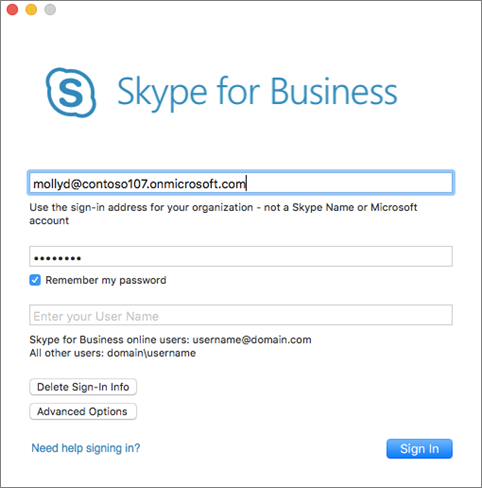
Совет: Если вы не хотите вводить пароль при каждом входе в Skype для бизнеса на Mac, установите флажок Запомнить пароль.
Если запрашиваются одновременно имя пользователя и адрес для входа, щелкните Дополнительные параметры. Если вы используете Skype для бизнеса Online, введите пользователь@домен.com. В остальных случаях введите домен\пользователь и нажмите кнопку Войти.
-
Теперь вы готовы к работе с Skype для бизнеса на Mac. Сведения о присоединении к собранию см. в статье Присоединение к собранию Skype для бизнеса.
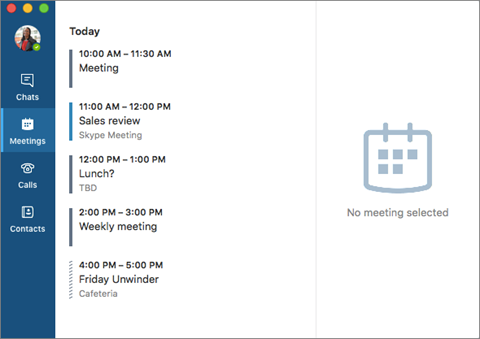
Выход из приложения Skype для бизнеса на Mac
На панели меню нажмите Skype для бизнеса, затем нажмите Выход.
После выхода невозможно передавать и принимать сообщения, а для других пользователей отображается состояние "Не в сети".











